配置Apache+PHP环境
php运行环境配置说明书

环境软件版本介绍:APACHE 2.0.59PHP5.2.3MYSQL5.0.45GD-2.0.35Zend Optimizer v3.3.0说明:以下环境安装是根据网域高科建站系统在WINDOW2003服务器上的运的要求来配置的,为保证顺利安装完成,请务必对照文档中的说明和示意图来操作注意:安装前,先检查服务器上是否已装有相同软件,以免服务冲突!在配置服务器的同时把IIS先服务装上。
本程序需要php+mysql+zend optimizer环境运行,运行环境安装包下载地址:/dow/phpmysqlzend.rar第一部分环境配置1: PHP 5.2.3的安装配置步骤a>解压环境安装包Win_php5inst,将php-5.2.3-Win32目录下的PHP5文件夹复制到C:\ ,并给C:\PHP5 添加来宾帐户,添加方法:右键PHP5文件夹=> 安全=> 添加=> 高级=> 立即查找在搜索结果中找到IUSR_ 开头的用户,权限默认,确认即可!b>右键我的电脑=> 属性=> 高级=> 环境变量=> 系统变量=> 选择Path 变量=>编辑=> 在变量值添加C:\PHP5 注意哦:跟前面的值要用分号隔开c>设定PHPRC环境变量,右键我的电脑=> 属性=> 高级=> 环境变量=> 系统变量= > 新建=> => 按确定完成,做完c>和b>两步后,记得要重启服务器哦,光注销是不够的d>右键我的电脑=> 管理=> 服务和应用程序=> internet信息服务(iis)管理器=>右键web服务扩展=> 添加一个新的web服务扩展=>扩展名PHP5,在要求的文件中添加php-cgi.exe,设置扩展状态为应许。
确定添加操作完成。
PHP环境搭建注意事项
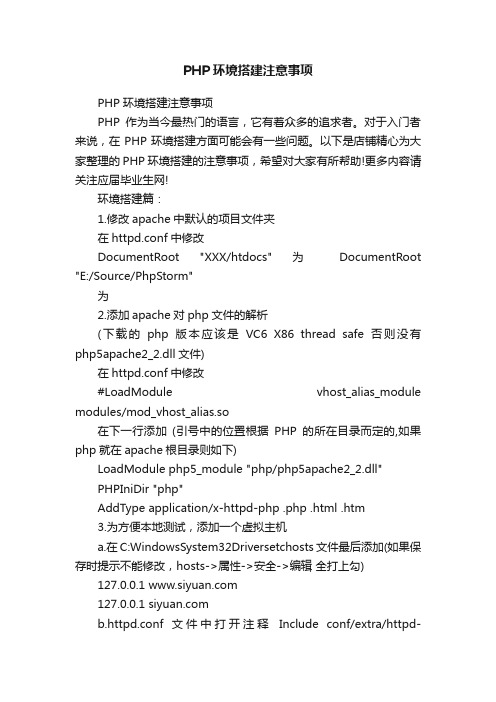
PHP环境搭建注意事项PHP环境搭建注意事项PHP作为当今最热门的语言,它有着众多的追求者。
对于入门者来说,在PHP环境搭建方面可能会有一些问题。
以下是店铺精心为大家整理的PHP环境搭建的注意事项,希望对大家有所帮助!更多内容请关注应届毕业生网!环境搭建篇:1.修改apache中默认的项目文件夹在httpd.conf中修改DocumentRoot "XXX/htdocs" 为DocumentRoot "E:/Source/PhpStorm"为2.添加apache对php文件的解析(下载的php版本应该是VC6 X86 thread safe否则没有php5apache2_2.dll文件)在httpd.conf中修改#LoadModule vhost_alias_module modules/mod_vhost_alias.so在下一行添加(引号中的位置根据PHP的所在目录而定的,如果php就在apache根目录则如下)LoadModule php5_module "php/php5apache2_2.dll"PHPIniDir "php"AddType application/x-httpd-php .php .html .htm3.为方便本地测试,添加一个虚拟主机a.在C:WindowsSystem32Driversetchosts文件最后添加(如果保存时提示不能修改,hosts->属性->安全->编辑全打上勾) 127.0.0.1 127.0.0.1 b.httpd.conf文件中打开注释Include conf/extra/httpd-vhosts.confc.在extra/httpd-vhosts.conf文件中添加如下配置:DocumentRoot "E:/Source/PhpStorm/SiYuan"ServerName ServerAlias *DirectoryIndex index.html index.phpOptions Indexes FollowSymLinksAllowOverride allOrder allow,denyAllow from allErrorLog "logs/-error.log"CustomLog "logs/-custom.log" commond.重启apache服务器4.开启apache域名重定向在httpd.conf中打开注释LoadModule rewrite_module modules/mod_rewrite.so所有的AllowOverride均改为All5.php.ini中打开对mysql的支持打开注释:extension=php_mysql.dllextension=php_mysqli.dll//如果没有效果的话,还需要如下这般写:(写出全路径)extension=D:/Program/Apache/php/ext/php_mysql.dllextension=D:/Program/Apache/php/ext/php_mysqli.dll注:查看生效方法,phpinfo();页面中查看是否有mysqli这一个栏目5.php.ini中打开对imagecreate()函数的支持,方便绘制验证码。
Linux下LAMP(apache+mysql+php)环境的详细配置(基础篇)

Lamp环境的详细配置(基础篇)1、编译之前的准备工作,一般我们在网上下载源代码的软件包,都是用C语言,C++编写的。
既然如此,我们就需要一种能够编译这种软件包的工具,那么在linux下就提供一种非常好用的工具gcc编译器,目前可以编译的语言:C 、C++、Fortran、Java,所以你要在编译之前确保你的系统已经安装好gcc的编译器;另外,你还需要安装autoconf,automake工具,它们用于自动创建功能完善的makefile文件,用于编译安装,在redhat(linux)下可以用yum命令自动安装gcc编译器和相关工具。
2、使用yum命令安装gcc及相关工具:3、在网上下载Lamp环境所需的source软件包,例如:注意:http-2.2.17是经过解压之后,生成的目录;源软件包名为http-2.2.17.tar.gz4、解压源代码软件包;注意:解压之后会生成一个httpd-2.2.17的目录,我们用命令“cd”,切换到目录httpd-2.2.17下;5、一般在解压之后,会在目录httpd-2.2.17下,生成./configure 可执行文件,我们可以利用这个文件执行一些编译前的配置工作,例如指定apache的工作目录,指定apache支撑的模块,配置文件的路径;参数详解:--prefix=/usr/local/apacle //指定apache的安装路径。
--enable-so //让apache以动态共享对象(DSO)的方式编译。
--enable-rewrite //基于规则的URL操控,让apache支持重写功能;--sysconfdir=/etc //指定apache主配置文件的工作目录。
6、指定参数配置之后,用make进行编译;然后编译安装。
备注:安装成功后会生成12个目录,所以我们最好是切换到/usr/local/apache/目录下,确认一下;7、apache服务的启动与关闭1)启动# 另一种方式:备注:apachectl命令的路径:/usr/local/apache/bin/apachectl # apache的默认侦听的端口是80,利用netstat命令查看一下apache服务侦听的端口是否开启:# 我们可以用lynx命令在字符界面测试,看apache服务是否成功运行,系统默认是没有这个命令的,我们需要安装一个软件包生成这个命令,首先利用rpm命令查看一下;备注:提示程序包lynx没有安装;#用yum命令安装提供lynx命令的工具包;#测试备注:如若出现下面的界面,则证明apache服务已经成功;2)关闭# 用netstat 命令查看一下:备注:呵呵,apache的默认端口没有开启哦,所以这里看不到结果;#如果你觉得/usr/local/apache/bin/apachectl这条命令打起来很麻烦,我们可以利用用户自定义变量的方式,简易此操作,例如:#这样就可以了,我们测试一下:如此一来成功了,简易很多吧。
PHP环境搭建

PHP环境搭建(压缩包)
安装Apache:
双击安装,一直点下一步,与安装其他Windows软件没有什么区别。
安装完成之后,在浏览器输入http://localhost,如果显示It Works!,表示Apache安装成功。
安装PHP:
将php压缩包解压到一个目录即可。
安装MySQL:
双击安装,一直下一步即可。
整合Apache+PHP+MySQL
1、让Apache可以解析php文件,修改配置文件conf/httpd.conf,重启Apache服务器。
?>
3、把php.ini-production改名为php.ini,作为PHP的配置文件。
修改php.ini。
4、打开数据库功能,将注释除掉。
重启apache服务器。
5、打开php测试页面,查找mysql。
检查错误方法:
1、进入cmd 然后进入Apache安装目录(具体为你自己的安装目录)\bin> httpd.exe -w -n "Apache2.2" -k start
2、安装vcredist_x86.exe,双击直接安装。
windows-64Windows安装apache支持php

windows-64Windows安装apache支持php配置apache支持运行php(1)解压php-5.2.17-Win32-VC6-x86.zip 到C:/php(2)复制php.ini-recommended 并重命名为php.ini(3)修改php.ini中的参数extension_dir = "C:\php\ext"upload_max_filesize = 2M 改大一点,支持上传文件大小的。
extension=php_gd2.dllextension=php_curl.dllextension=php_mbstring.dllextension=php_mcrypt.dllextension=php_mysql.dllextension=php_mysqli.dllextension=php_pdo.dllextension=php_pdo_mysql.dllextension=php_zip.dll取消前面的分号,然后保存退出。
(4)把libeay32.dlllibmcrypt.dlllibmhash.dlllibmysql.dlllibpq.dllphp5ts.dllssleay32.dll复制到C:\windows\system32 下。
如果安装的是64位的数据库,记得同时也拷贝一份到C:\windows\SysWOW64,否则链接不上数据库。
(5)设置php环境变量右击我的电脑-属性-高级-环境变量PTAH 把;C:\php;C:\php\ext加到后边(6)配置C:\apache\conf\httpd.conf在#LoadModulevhost_alias_module modules/mod_vhost_alias.so下加上以下:LoadModule php5_module C:\php\php5apache2_2.dllPHPIniDir "c:/php"AddType application/x-httpd-php .php在<IfModuledir_module>下index.html 后边添加index.php注意index.html后边要有空格7、测试重启apache之后,在C:\apache\htdocs 新建info.php输入以下内容:<?phpphpinfo();?>保存退出,然后在浏览器里输入输入http://localhost/info.php,出现页面就说明配置成功。
WinXP下php开发环境搭建

Windows XP下Php开发环境搭建1版本说明Apache版本:apache 2.2.4Php版本:php 5.2.3Mysql版本:mysql 5.1.19Apache、Php5和存放Php文档的文件最好放在同一级的目录下面2apache的下载和安装2.1 下载点下面的链接进入下载界面/download.cgi,找到下图所示的文字点击完成下载。
2.2 安装及检测2.2.1安装过程双击apache安装包,出现安装向导。
点击next按纽,进入接受协议页面。
点击next,进入服务器信息页面,在三个信息框填入信息。
注意:(在第一个文本框填入Apache的Network Domain(网络域名:如)localhost,这个必需填,否则apache 不会被启动;server Domain(服务器域名)和网站管理员的E-mail,可填可不填)。
点击next,出现选择类型安装,我选用典型安装(typical)。
点击next,进入安装路径选择页面,你可在这里修改你的安装路径。
点击next,进入确定安装路径页面。
点击next,进入安装页面,安装完成,显示安装完成页面。
点击finish按钮,完成apache的安装。
若在状态栏有下图的图标,表示apache被启动。
注意:如果安装后提示端口被占用,不能启动apache服务器,可以使用下面的方法解决:1)点“开始”—>“运行”—>输入cmd进入命令提示符窗口,在光标所在的行输入netstat –anb可以查看端口占用情况,如下图:2)找到80端口看哪个软件占用了80端口把这个软件进程关闭3)重新安装apache。
3Php的下载和安装3.1 下载点下面链接进入下载页面/downloads.php,找到下面的文字选择,点击进入下个下载界面,找到下面的镜像点完成下载。
3.2 安装将下载的压缩包解压到任意文件夹下即可完成安装。
我解压到D:\php5文件夹下。
4Mysql的下载和安装4.1 下载点下面链接进入下载页面/downloads/mysql/5.1.html#win32,找到如下文字点击即可完成下载。
PHP运行环境(Centos 64位PHP5.4Apache) 操作文档

目录1、软件安装方式 (2)2、云服务器配置要求 (2)3、软件版本号、开源协议列表 (3)4、MYSQL及FTP密码 (4)5、软件目录及配置列表 (5)6、软件操作命令汇总 (6)7、开机自启动 (6)8、环境变量 (7)9、系统变更列表 (7)10、更多支持和帮助 (8)11、关于卸载 (8)12、附录教程一:部署网站 (9)13、附录教程二:将网站迁移至数据盘 (14)14、附录教程三:将MYSQL迁移至数据盘中 (16)15、附录教程四:如何配置MYSQL远程连接 (17)16、附录教程五:.HTACCESS伪连接 (18)1、软件安装方式镜像版本:centos 6.3 64位/php5.4-apache2-mysql5.5-vsftpd1.1、镜像环境里相应软件的安装,是基于阿里云linux版的一键安装包源码1.3.0版本,在此基础上修改、优化了相应功能,编译安装完成。
1.2、在镜像环境中,/root/sh-1.3.0-centos.zip是安装镜像环境的脚本,您可以在centos 6.3系统中自行采用此脚本安装,安装后的环境跟镜像里初始化的环境一致。
值得注意的是,如果采用此脚本安装镜像环境,需要chmod 777 -R sh-1.3.0-centos赋予777安装权限。
1.3、在镜像环境中,/root/sh-1.3.0-centos是安装环境的主目录,镜像中的环境是在此目录下编译安装的。
1.4、更多版本的安装地址备注:/view/11108189_13435438.html2、云服务器配置要求镜像需要云服务器最低配置要求:1核/512M及以上具体云服务器配置要求,根据您的业务情况来定。
比如您的业务访问量不高,可以选择中低配云主机来使用镜像。
如果您的业务访问量很高,则需要选择中高配云主机来使用镜像。
3、软件版本号、开源协议列表apache版本:2.2.27开源协议:apache2php版本:5.4.27php扩展: Zend Guard Loader 6.0.0扩展。
Linux下Apache,MySQL,PHP安装与配置

LAMP攻略: LAMP环境搭建,Linux下Apache,MySQL,PHP安装与配置之前写过一个red hat 9下的LAMP环境的配置,不过由于版本比较旧,很多不适用了。
所以决定写一个新的LAMP环境搭建与配置教程。
本配置是在CentOS-5.3下httpd-2.2.11.tar.gzMySQL-client-community-5.1.33-0.rhel5.i386.rpmMySQL-devel-community-5.1.33-0.rhel5.i386.rpmMySQL-server-community-5.1.33-0.rhel5.i386.rpmphp-5.2.9.tar.gz以上软件可以直接点击到下载页面下载。
这个配置也基本适用于相应的red hat as 5或fedora版本中的配置/*********************************************** 作者: 我不是鱼* LAMP中文网: * PHP爱好者站: * Email: deng5765@* 博客: /blog**********************************************/首先说明一下,这个需要会员,并且回复才可以完全查看。
不同意就不必再往下看了。
之前的一些配置教程中很多人都没有成功,发现大多问题都是出在本身,虽然对着教程做,但也粗心大意。
这个配置教程时我实践可行的,如果不成功请重新认真检查自己的步骤。
一般情况下,Linux默认安装了Apache。
如果已经安装Apache,那我们就先把它协卸载掉。
怎么知道是否已经安装呢?安装系统是软件都是通过rpm包安装的,所以可以通过命令rpm -qa | grep httpd-qa是指列出所以安装的软件,加上grep httpd,是只列出包含httpd 的所有软件。
如果大家还不熟悉这个命令的话可以记记,下面以及以后的配置都会用到。
- 1、下载文档前请自行甄别文档内容的完整性,平台不提供额外的编辑、内容补充、找答案等附加服务。
- 2、"仅部分预览"的文档,不可在线预览部分如存在完整性等问题,可反馈申请退款(可完整预览的文档不适用该条件!)。
- 3、如文档侵犯您的权益,请联系客服反馈,我们会尽快为您处理(人工客服工作时间:9:00-18:30)。
配置Apache+PHP+Mysql环境
在学新技术时,配置环境真是个郁闷的事情,很难熬,不过还好网上有很多弟兄的无私奉献对我很有帮助。
第一、安装并配置APACHE(安装到D:\phpapache\Apache2.2)
1、安装时默认安装,Network Domain, Server Name 我填写我的计算机名,Administrator's Email Address区域填你的邮件地址
2、安装完后在安装目录下有个conf文件夹,打开httpd.conf文件进行配置
·找到DocumentRoot ,将其设置为你所要存放php, htm等网页文件的文件夹,如"D:\phpapache\Apache2.2\htdocs";
·找到DirectoryIndex ,在index.html后添加index.php, index.htm等,以单个空格将其分开;
·重启Apache,用http://localhost或http://127.0.0.1或http://yourcompanyname测试是否成功。
成功的话屏幕会有个It works!
第二、安装配置PHP(解压PHP压缩包到d:\php\)
1、将php.ini-recommended文件重命名为php.ini并将其剪到系统所在目录下(如放在2000/NT的WINNT/system32, XP的Windows/system32目录下),
2、将extension_dir 改为php/ext所在目录,如"d:\php\ext";
3、将doc_root 改为第一步中的同样目录,如"D:\phpapache\Apache2.2\htdocs";
4、找到;session.save_path = "/tmp" ,将';'去掉,设置你保存session的目录,如session.save_path = "D:/php/session_temp";
5、然后把下面几句前面的分号去掉,以更好支持Mysql and PHPmyadmin
extension=php_mbstring.dll
extension=php_gd2.dll
extension=php_mysql.dll
第三、PHP+APACHE
1、允许Apache将PHP程序作为模块来运行:
打开httpd.conf,添加下面内容(位置任意):
LoadModule php5_module "d:/phpapache/php/php5apache2.dll"
AddType application/x-httpd-php .php
AddType application/x-httpd-php .htm
(.htm, .php为可执行php语言的扩展名,也可加html, php3, php4,甚至txt)(以下两步可以不需要)
2、如果你出于某种原因而需要在CGI模式中运行PHP程序(使用Php.exe),
请将上面这一行变成注释(各行头加#即可),添加下面这些行:
# ScriptAlias /php/ "d:/phpapache/php/"
# AddType application/x-httpd-php .php
#Action application/x-httpd-php "/php/php-cgi.exe"
3、现在apache 2 支持HTML而不支持PHP,先把下面几句加到
d:\apache2\conf\httpd.conf去:
# ScriptAlias /php/ "d:/phpapache/php/"
# AddType application/x-httpd-php .php
#Action application/x-httpd-php "/php/php-cgi.exe"
第五、重起服务
1、在d:\PHP里找到php5ts.dll,libmysql.dll将其复制到c:\winnt\system32下(winNT/2000的机器),而winXP/2003是复制到c:\windows\system32下
2、测试Apache与php是否连接成功:
启动start apache服务或者正在运行的就重新启动restart apache
3、在Web根目录下新建test.php(即E:\Program Files\Apache Software Foundation\Apache2.2\htdocs目下)
<html>
<head><title>test</title></head>
<body>
<?php
phpinfo();
?>
</body>
</html>
4、运行http://localhost/test.php
如果成功,则应该看到一个含有PHP徽标的网页,其中包含大量设置和其他信息那么恭喜你。
